Photoshop制作证件照教案
- 格式:docx
- 大小:21.22 KB
- 文档页数:5

PhotoshopCS教案制作一寸证件照一寸证件照是一种通常用于证件、纸质文件、学生证等文档中使用的照片,其尺寸为1英寸宽×1.5英寸高(约25mm×38mm)。
在本教案中,将使用Photoshop CS来制作一寸证件照。
教案内容如下:一、教学目标:1.了解一寸证件照的尺寸要求和常见用途。
2. 掌握使用Photoshop CS来裁剪和调整证件照的基本技巧。
3.学会导出一寸证件照的最终文件。
二、教学准备:1. 一台装有Photoshop CS的电脑。
2.一张适合作为证件照的照片(最好是正面免冠照片)。
三、教学步骤:步骤1:打开Photoshop CS,并导入照片。
1. 在电脑上打开Photoshop CS软件。
2.在菜单栏中选择“文件”>“导入”>“文件”,并选择适合作为证件照的照片。
步骤2:调整照片尺寸。
1.在工具栏中选择“裁剪工具”。
2.在工具选项栏中设置宽度为1英寸,高度为1.5英寸。
3.用鼠标在照片上点击并拖动,选择需要保留的区域。
4.按下回车键,裁剪照片到指定尺寸。
步骤3:调整照片色彩和亮度。
1.在菜单栏中选择“图像”>“调整”>“色彩平衡”。
2.在调整窗口中,调整色彩平衡的参数,使照片的色彩更加自然。
3.在菜单栏中选择“图像”>“调整”>“亮度/对比度”。
4.在调整窗口中,调整亮度和对比度的参数,使照片的明暗更加均衡。
步骤4:调整照片清晰度。
1.在菜单栏中选择“滤镜”>“锐化”>“智能锐化”。
2.在调整窗口中,调整锐化的参数,使照片的细节更加清晰。
步骤5:导出证件照最终文件。
1. 在菜单栏中选择“文件”>“导出”>“存储为Web所用格式”。
2.在导出窗口中,选择JPEG格式,并调整质量参数为最佳。
3.指定导出文件的保存路径和文件名,并点击“保存”按钮。
四、教学总结:本教案通过使用Photoshop CS来制作一寸证件照的步骤进行了说明和演示。

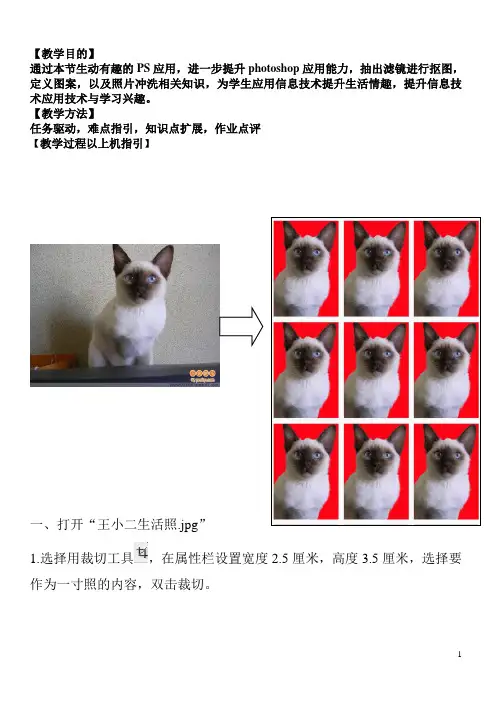
【教学目的】
通过本节生动有趣的PS应用,进一步提升photoshop应用能力,抽出滤镜进行抠图,定义图案,以及照片冲洗相关知识,为学生应用信息技术提升生活情趣,提升信息技术应用技术与学习兴趣。
【教学方法】
任务驱动,难点指引,知识点扩展,作业点评
【教学过程以上机指引】
一、打开“王小二生活照.jpg”
1.选择用裁切工具,在属性栏设置宽度
2.5厘米,高度
3.5厘米,选择要作为一寸照的内容,双击裁切。
二、1.执行滤镜-抽出,
将图像抠出。
(可反复修改,预览可以后确定)
2.点击新建一图层,设置前景色为红色,用油漆桶工具将新图层填为红色(先设置前景色为红色),放在抠出的层下面。
3.执行“图像-画布大小”,在原本宽度,高度上增加0.2 ,四周出现透明区域,并将其透明区域填充白色。
得到下图。
4.执行编辑-定义图案确定,将得到的图象作为一个可用来填充的图案。
为了在照相馆用5寸相纸(宽8.5cm,高12.5cm)洗出
四、执行文件-新建。
宽8.5cm,高12.5cm ,分辨率250象素然后选择油漆桶工具。
填充属性栏设为图案(如下图)
,选择刚才定义的图案(如下图)。
填充后,双击背景图层,转成普通图层,再执行编辑-自由变换,使大小刚好,完成如下图。
(在冲洗店8角钱可冲洗出)
以自己姓名为文件名,存到桌面,格式为
JPEG格式u
【指导上机】近五分钟提醒完成上交作业【作业点评】两分钟。
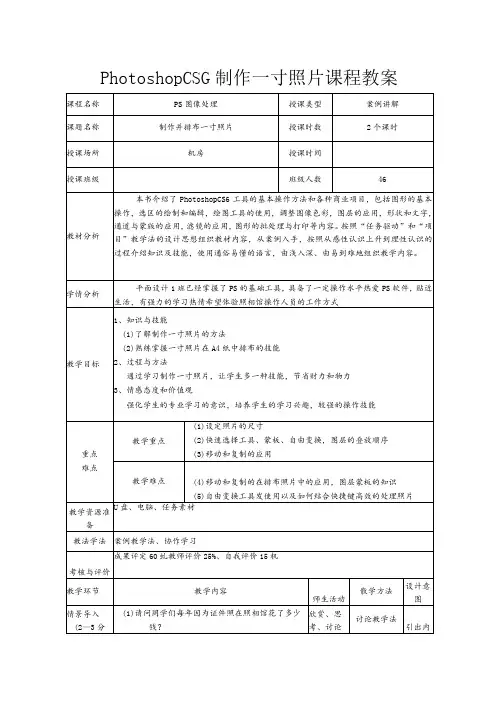
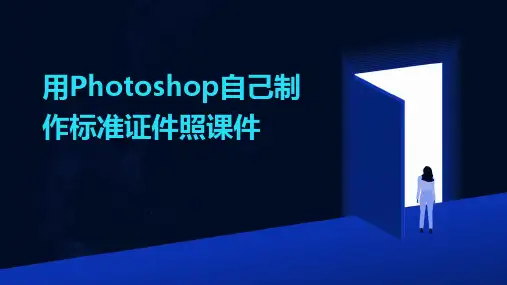
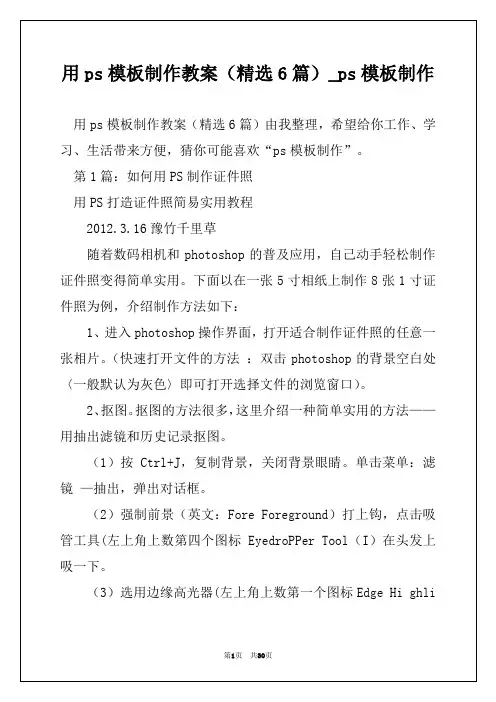
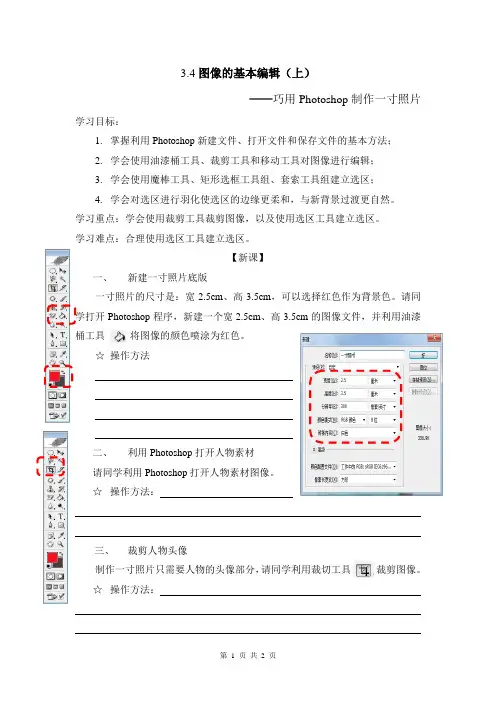
3.4图像的基本编辑(上)
——巧用Photoshop 制作一寸照片
学习目标:
1. 掌握利用Photoshop 新建文件、打开文件和保存文件的基本方法;
2. 学会使用油漆桶工具、裁剪工具和移动工具对图像进行编辑;
3. 学会使用魔棒工具、矩形选框工具组、套索工具组建立选区;
4. 学会对选区进行羽化使选区的边缘更柔和,与新背景过渡更自然。
学习重点:学会使用裁剪工具裁剪图像,以及使用选区工具建立选区。
学习难点:合理使用选区工具建立选区。
【新课】
一、 新建一寸照片底版
一寸照片的尺寸是:宽2.5cm 、高3.5cm ,可以选择红色作为背景色。
请同
学打开Photoshop 程序,新建一个宽2.5cm
、高3.5cm
的图像文件,并利用油漆桶工具
将图像的颜色喷涂为红色。
☆ 操作方法
二、 利用Photoshop 打开人物素材
请同学利用Photoshop 打开人物素材图像。
☆ 操作方法:
三、 裁剪人物头像
制作一寸照片只需要人物的头像部分,请同学利用裁切工具 裁剪图像。
☆ 操作方法:
四、 移动人物头像
请同学利用移动工具 将裁剪好的人物头像移动到新建的图像中。
与此同时,利用缩放工具 可以改变图像的显示比例,方便查看图像细节和整体效果。
☆ 操作方法:
☆ 【提示】在图像处理过程中,历史记录面板和图层面板发挥重要作用。
【板书设计】 【教学反思】。


任务2 证件照
素材完成图
操作方法:
1.打开本项目任务2“证件照素材”.jpg”。
2.调整图像大小为宽度600像素和高度854像素,分辨率300像素/厘米。
3.使用图像裁剪工具,输入宽度为2.7厘米和3.8厘米,分辨率300像素/英寸。
4.调整画布大小,背景色设置为白色,将画布大小设置宽度为2.8厘米和3.9厘米,图像
旁边即出现一圈白边。
5.自定义图案,选择菜单,编辑,定义图案,在弹出对话框输入“证件照小一寸.jpg”
6.新建空白文档大小为宽11.2厘米和高
7.8厘米,然后执行菜单“编辑”→“填充”,选
择刚刚定义的图案。
7.完成图像保存文件命名为“证件照小一寸.psd”。
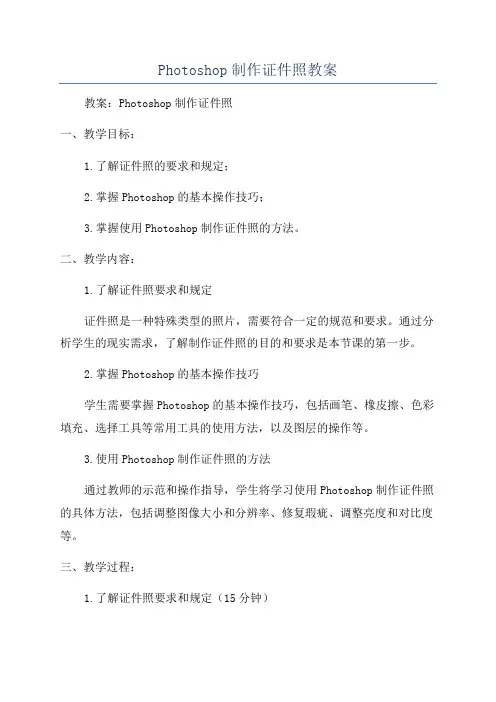
Photoshop制作证件照教案教案:Photoshop制作证件照一、教学目标:1.了解证件照的要求和规定;2.掌握Photoshop的基本操作技巧;3.掌握使用Photoshop制作证件照的方法。
二、教学内容:1.了解证件照要求和规定证件照是一种特殊类型的照片,需要符合一定的规范和要求。
通过分析学生的现实需求,了解制作证件照的目的和要求是本节课的第一步。
2.掌握Photoshop的基本操作技巧学生需要掌握Photoshop的基本操作技巧,包括画笔、橡皮擦、色彩填充、选择工具等常用工具的使用方法,以及图层的操作等。
3.使用Photoshop制作证件照的方法通过教师的示范和操作指导,学生将学习使用Photoshop制作证件照的具体方法,包括调整图像大小和分辨率、修复瑕疵、调整亮度和对比度等。
三、教学过程:1.了解证件照要求和规定(15分钟)教师通过展示一些标准的证件照样张,向学生介绍证件照的要求和规定。
例如,证件照要求面部清晰可见,肖像比例为1:1,不得有头发遮挡面部等。
2.掌握Photoshop的基本操作技巧(30分钟)教师向学生介绍并演示Photoshop的基本操作技巧,包括画笔、橡皮擦、色彩填充、选择工具等常用工具的使用方法,以及图层的操作等。
3.使用Photoshop制作证件照的方法(60分钟)教师向学生演示使用Photoshop制作证件照的具体方法。
首先,教师将一个普通照片导入Photoshop,并根据证件照的要求调整图像大小和分辨率。
然后,教师演示如何修复瑕疵、调整亮度和对比度等操作。
最后,教师向学生展示制作完成的证件照,并进行讲解和分析。
四、教学评价:教师可以通过以下方式对学生的学习情况进行评价:1.观察学生的课堂参与情况,包括是否认真听讲、积极提问等;2.组织学生进行小组讨论,让学生互相交流和分享所学;3.评估学生在课堂上的实际操作能力,包括使用Photoshop的基本操作技巧和制作证件照的方法;4.布置相关的练习或作业,检查学生的学习成果。
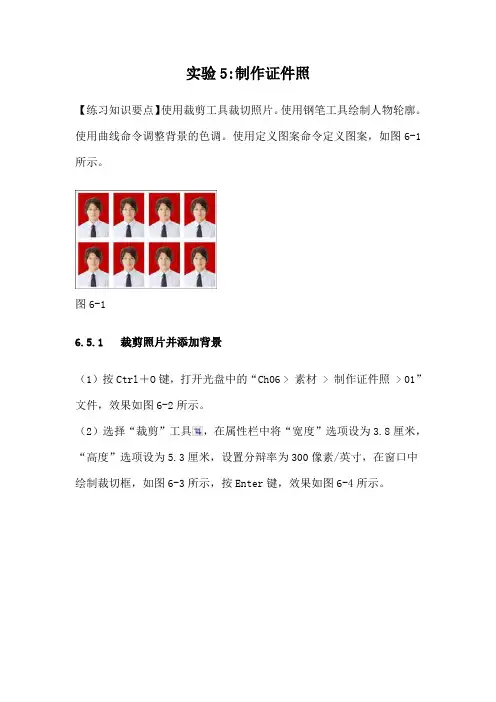
实验5:制作证件照【练习知识要点】使用裁剪工具裁切照片。
使用钢笔工具绘制人物轮廓。
使用曲线命令调整背景的色调。
使用定义图案命令定义图案,如图6-1所示。
图6-16.5.1 裁剪照片并添加背景(1)按Ctrl+O键,打开光盘中的“Ch06 > 素材 > 制作证件照 > 01”文件,效果如图6-2所示。
(2)选择“裁剪”工具,在属性栏中将“宽度”选项设为3.8厘米,“高度”选项设为5.3厘米,设置分辩率为300像素/英寸,在窗口中绘制裁切框,如图6-3所示,按Enter键,效果如图6-4所示。
图6-2 图6-3 图6-4(3)选择“钢笔”工具,选中属性栏中的“路径”按钮,在图像窗口中沿着人物边缘绘制路径,如图6-5所示。
按Ctrl+Enter键,路径转换为选区,如图6-6所示。
按Ctrl+J键,复制选区中的图像,在“图层”控制面板中生成新图层并将其命名为“抠出人物”。
图6-5 图6-6(4)选择“图像 > 调整 > 曲线”命令,弹出“曲线”对话框,在曲线上单击鼠标添加控制点,将“输入”选项设为162,“输出”选项设为162,如图6-7所示,单击“确定”按钮,效果如图6-8所示。
图6-7 图6-8(5)在“图层”控制面板中,选择“背景”图层,如图6-9所示。
将前景色设为红色(其R、G、B值分别为192、0、0)。
按Alt+Delete 键,用前景色填充“背景”图层,效果如图6-10所示。
图6-9 图6-106.5.2 定义证件照片(1)选择“图层 > 合并可见图层”命令,合并图层。
在“图层”控制面板中,双击“背景”图层,弹出“新建图层”对话框,进行设置,如图6-11所示,单击“确定”按钮。
(2)新建图层并将其命名为“白色背景”,将其拖曳到“照片”图层的下方,如图6-12所示。
将前景色设为白色。
按Alt+Delete键,用白色填充图层,如图6-13所示。
图6-11 图6-12 图6-13(3)选择“照片”图层。
《用Photoshop处理证件照》教学设计学校:成都汽车职业技术学校授课教师:严良清Photoshop图形图像处理(《用photoshop处理证件照》教学设计)单位成都汽车职业技术学校任课教师严良清任课班级课题photoshop处理证件照课时1课时课型理实一体化学情分析所授班级的学生对理论讲解一般不感兴趣,他们喜欢直接操作,通过理实一体化教学,在案列中讲解理论知识,通过一些案例化抽象为形象,提高学生的学习兴趣。
学生在经过一学期的photoshop学习后,对软件的基本操作有一定认识,也有进一步学习的兴趣和愿望。
教学目标知识与技能:1、熟练使用仿制图章工具、曲线命令美化照片2、熟练使用剪裁工具命令裁剪照片3、熟练使用定义图案命令排版过程与方法:1、将知识技能融合于生活和工作任务中,创设能激发学生兴趣的任务情境。
2、采用简单合适的分组方法,在任务操作过程中融入合作交流的因子,倡导合作探究学习。
情感态度与价值观:1、结合职场需要,通过照相取材、软件处理、排版、打印等流程让学生体验照相,处理制作消费者需要的寸照。
2、学生分组既培养学生合作、交流能力,也形成小组间的竞争意识。
3、教育学生不能利用计算机做违法、违纪的事情。
教学重点熟练使用剪裁工具命令裁剪照片熟练使用定义图案命令排版教学难点熟练使用仿制图章工具、曲线命令美化照片教法演示法案例法任务驱动法学法小组协作学件自学探索学习流程教师活动学生活动设计意图新课导入导入:提问:同学们都拍过证件照,那么知道证件照的作用呢?高一新生入学了他们每人都需要准备一版一寸照片,两版两寸照片。
今天我们要来帮高一新生处理他们的证件照。
引入任务:根据老师下发的照片,制作一版一寸的照片学生回答观看教师准备的ppt,展示不同场合的证件照(护照、毕业证照、简历照片、身份证照片)让学生体会证件照在我们生活中是很普遍,同时意识到PS软件在处理证件照的重要性。
四人一组,小组集中坐在一起,每组选出一名同学担任今天的项目经理,负责总体协调组内成员的分工,并做好整组成员的结果的统计工作学生自由回答,以营造师生平等的气氛观看作品,通过教师的引导,明确学习目标。
2、打开后界面如下:点击左侧工具栏里的裁剪工具,宽度设为 2.5cm,高度设为3.5cm,分辨率为300像素,在照片的适合位置裁剪后回车确定。
3、裁剪完成后界面如下图。
5、将宽度设为0.4厘米,高度设为0.4将相对前的空白框勾选,然后点确定。
6、点击菜单栏的编辑——定义图案。
9、名称处给照片命名,预设选“自定”,宽度改为11.6厘米,高度改为7.8厘米,分辨率300像素,背景白色,而后确定。
10、点击“编辑”——“填充”,点击自定图案图片右侧的下三角块,点选已经定义好的图案,点击后图片四周会有黑框说明已经选中,而后点确定。
证件照教学设计一.教学设计思想以新课改理念为指导,突出学生的主体地位,让学生在实际应用中体会PS技术的魅力,增强学生专业学习兴趣,培养学生的专业能力,满足学生未来就业的需求。
本课的教学理念有以下四点:(一)学以致用,服务生活证件照项目的选取,贴近生活,贴近实际,学生熟悉且具有参与的热情和兴趣。
在制作证件照的过程中,增强了学生PS技术的实用性,引导学生确立“学以致用”的思想。
(二)贴近专业,服务工作职业学校以就业为导向。
在整个教学过程中,我以职业岗位需求为依据确立了本项目的教学目标,通过设计,将PS知识和学生将来专业活动所需的职业能力进行有机融合,真正做到“就业导向”、“学生为本”,彰显了职校特色。
(三)沟通合作,升华智慧很多企业界人士认为,职业素养至少包含两个重要因素:敬业和合作。
我结合项目的内容,设定了不同部门。
不同的部门需要配合,需要沟通,通过这种项目合作的形式培养了学生敬业职守、团队合作的工作素养,让学生在沟通配合中升华智慧。
(四)享受快乐,体验成功“寓教于乐”、“快乐学习”!学生在自己拍摄、自己制作、合作沟通、评价展示的过程中了解了证件照的类型、用途以及制作流程,使他们直观地体会到制作的乐趣,也让他们在互动、合作中体会到成功的喜悦。
二.教学内容(一)授课教材《网店商品摄影攻略》(二)授课内容证件照共4课时(三)授课目的及要求根据学情,三制二年级电子商务班学生年龄约在17岁左右,个性突出、喜好明显;知道专业课的重要性,也具备一定学习分析能力。
通过课前问卷调查表的调查,很多学生平时经常用手机进行拍照,并上传至微信、QQ、微博空间中,他们对相片处理技术颇感兴趣,其中少数学生已经会使用PS进行简单相片处理。
学生普遍对自己有用、熟悉的项目比较感兴趣,想要自己动手操作的意愿比较强烈。
很多学生希望能学以致用,对未来的工作或生活有所帮助。
本课作为摄影工作室的第一个学习项目,授课目的主要是:以学生积极参与,快乐体验为主,了解证件照的拍摄要求和制作流程,体验证件照拍摄制作的整个工作过程,为后面写真照的制作做基础。
PS 制作标准证件照排版寸标准证件照排版第二步:设置照片白边打开菜单栏中图像→画布大小→设置中将“相对”打勾。
白边预留设为:A6纸-宽0.025*高0.31 厘米、 A5纸-宽0.46*高0.72厘米,并设置一下画布的 扩展颜色为白色→查看图片效果。
1 寸,大小 2.5*3.5 像素295*413)→分辨第一步:设置照片打印参数 打开图像→设置图像大小 率 300.1、打开菜单栏→文件→新建→空白文档→设置参数(A6(6 寸4R)大小分辨10.16*15.24 率300 )第三步:把设置好的图片定义为图案打开菜单栏编辑→定义图案→命名第四步:新建一个空白文档2、打开菜单栏→文件→新建→空白文档→设置参数(A5(5 寸3R )大小分辨8.89*12.70 率300 )第五步:图像自动填充1、A6 尺寸打开菜单栏→编辑→填充→使用图案→定义好的图案→单击确定应用→填充后的效果,非常完整!2、A5 尺寸、制作模版(录制成动作)录制成动作,设置快捷键,实现一键排版。
在对照片剪裁完毕后开始录制,按着ALT+F9调出动作框,新建一动作。
给新动作命名为1寸(1寸A6、1寸A5)设置功能争键SHIFT+F10,下面的操作就开始录制了。
按上文(PS制作标准证件照排版)第二步开始操作直到排版结束。
鼠标点录制结束。
OK 现在你只要打开一张图像,裁切成2.5CM3.5CM 按一下SHIFT+F10 ,就可以自动排版了。
、2 寸(3.5*5.0 )证件照一键排版A5 尺寸:打开菜单栏中图像→画布大小→设置中将“相对”打勾。
白边预留设为:A5 纸-宽0.94*高1.4 厘米;A6 纸-宽0.31*高0.165 厘米。
并设置一下画布的扩展颜色为白色→查看图片效果。
打开菜单栏→文件→新建→空白文档→设置参数(A5 (5 寸3R )大小分辨8.89*12.70 率300 )A6 尺寸:打开菜单栏→文件→新建→空白文档→设置参数(A5 (5 寸3R )大小15.24*10.16 分辨率300 (横排))填充后注意:自始至终不管是1 寸图还是新文档分辨率要一致(300 像素/英寸)在记录过程中不要用鼠标移动整个文档框,否则不能播放。